Ali stojiš pred nalogo, da osvežiš svoje dizajne v Photoshop? Lastno Formen orodje – pogosto spregledano in podcenjeno – ti ponuja številne kreativne možnosti. V tem tutorialu ti bom pokazal, kako lahko domiselne oblike z Custom Shapes vključiš v svoje obstoječe delo. Poglejmo takoj v razburljive tehnike!
Najpomembnejše ugotovitve
- Custom Shapes omogočajo ustvarjanje edinstvenih dizajnov, ki tvojemu delu dajejo individualen pečat.
- Uporaba tekstur in svetlobe lahko občutno izboljša učinek tvojih oblik.
- Več korakov za izboljšanje oblik pomaga izpostaviti podrobnosti in ustvariti globino.
Navodila po korakih
1. Priprava uporabniškega vmesnika
Najprej se prepričaj, da si v pravem načinu. Preklopi v pixel način, da lahko natančno delaš na svojih oblikah. Prepričaj se, da so odprte prave plasti za tvoje delo.
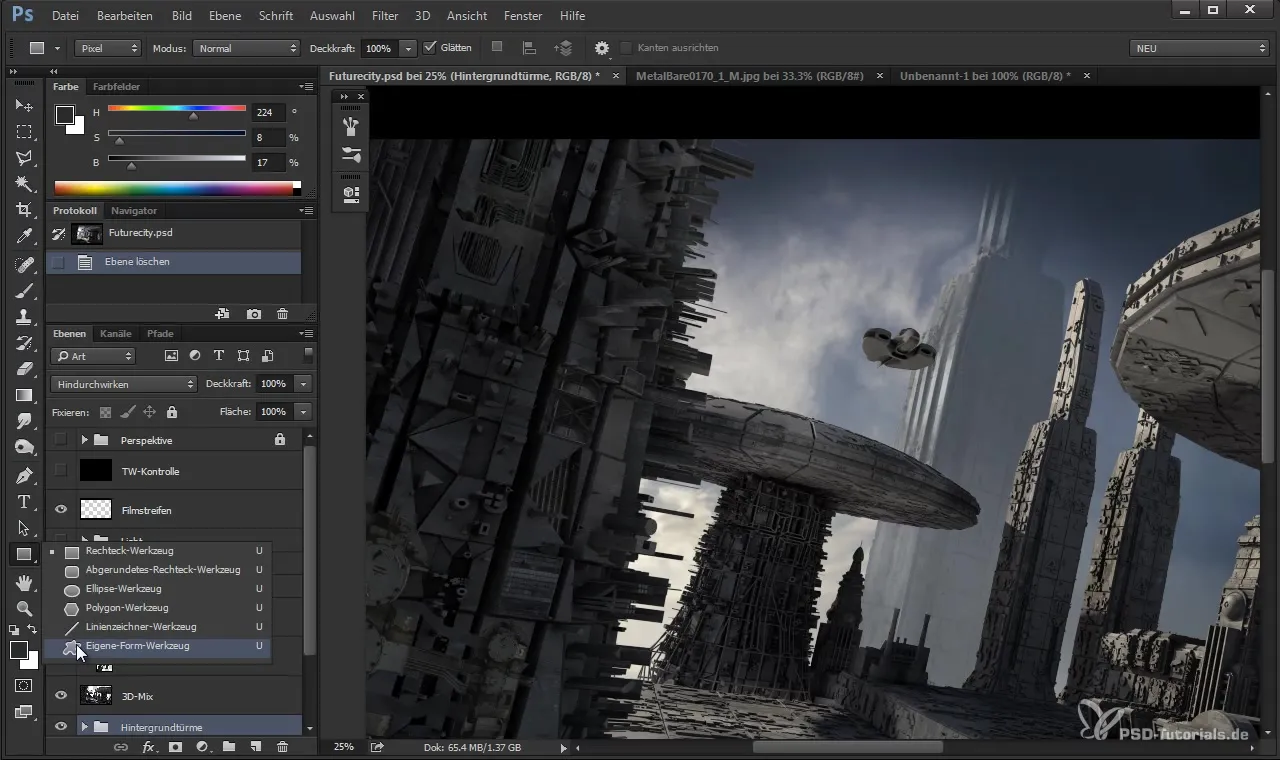
2. Izbira lastne oblike
Imaš možnost, da ustvariš lastne Custom Shapes ali uporabiš obstoječe oblike. Izberi ustrezen nabor, ki ga lahko enostavno preneseš. Ti nabori vključujejo številne vnaprej določene oblike, ki ti olajšajo začetek.
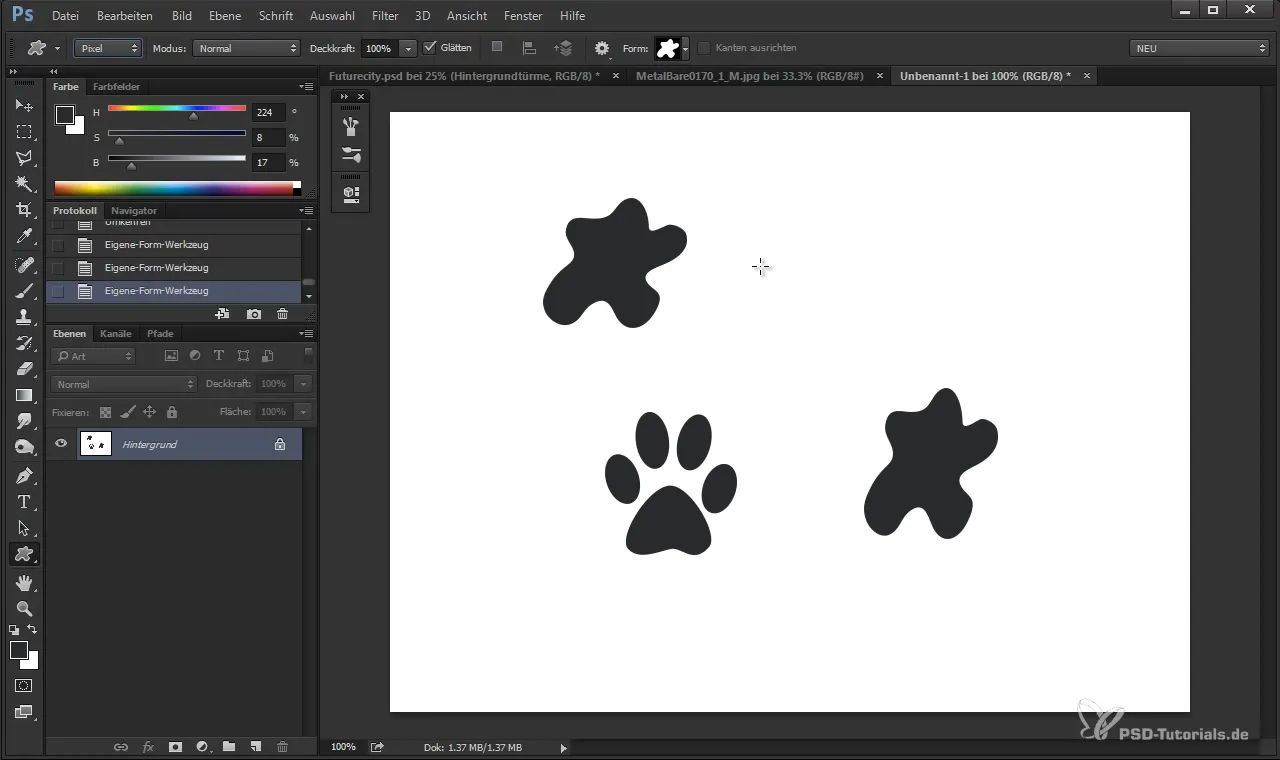
3. Ustvari novo plast
Preds tem ko začneš risati svojo obliko, ustvarite novo plast. To ti omogoča, da kasneje narediš prilagoditve, ne da bi vplival na svojo izvirno grafiko. Najprej izberi osnovno barvo, ki ustreza tvojemu projektu.
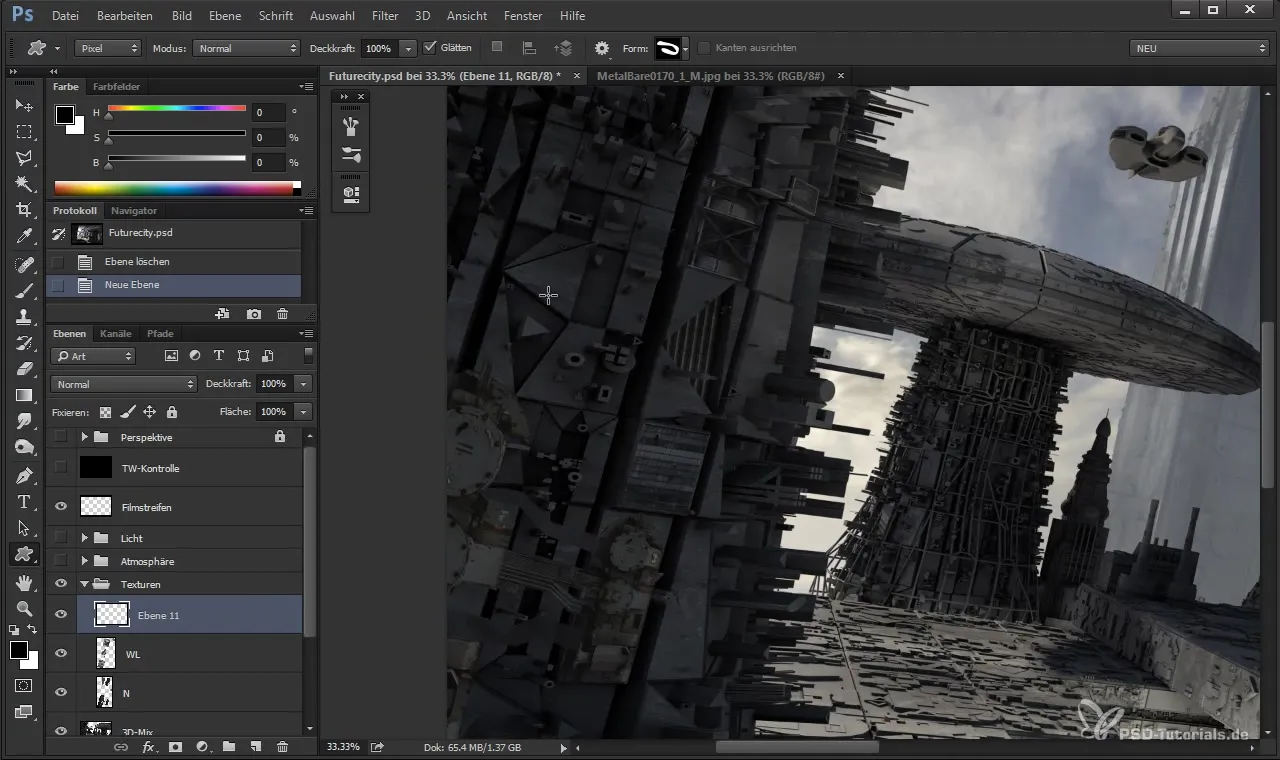
4. Nariši obliko
Zdaj lahko narišeš izbrano obliko. Drži tipko Shift, da ohraniš razmerja. Ko končaš z risanjem oblike, jo lahko spremeniš in prestaviš na pravo mesto, da optimiziraš perspektivo.
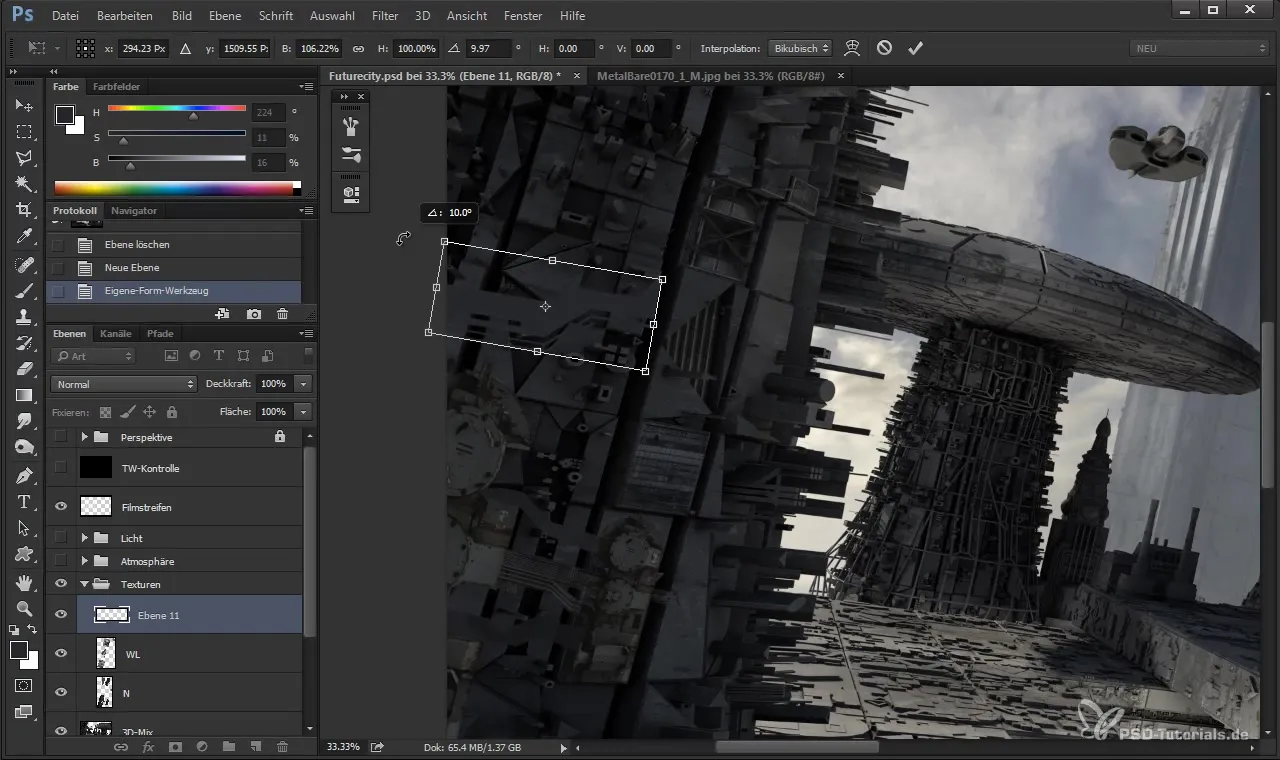
5. Dodaj teksturo
Da obliki dodaš več življenja, dodaj teksture. To lahko storiš bodisi s čopiči bodisi tako, da v obliko vključiš foto teksturo. Uporabi masko plasti, da tekstura ostane vidna samo znotraj oblike. Razmisli, ali želiš način sprememb teksture nastaviti na „združitev“ ali „mehka svetloba“, da dosežeš prijeten učinek.
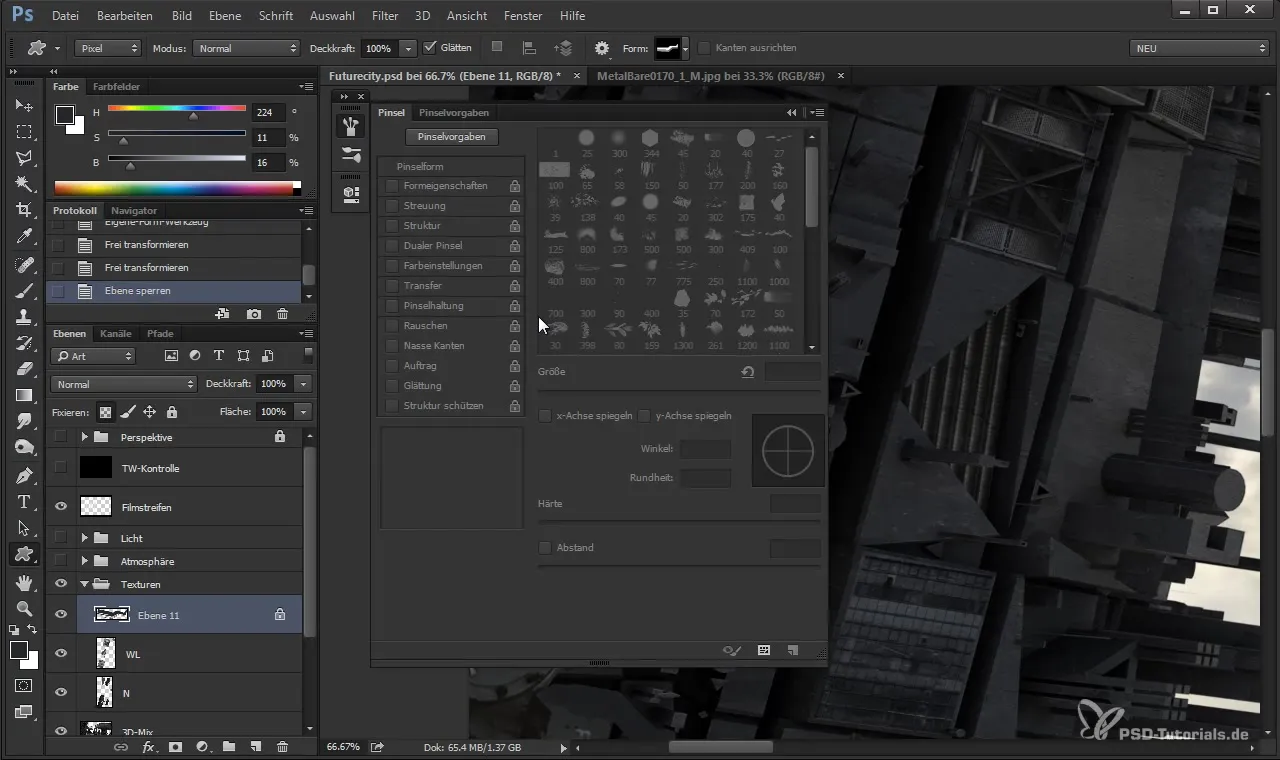
6. Dodaj senco
Da tvojo obliko prikažeš v tridimenzionalni obliki, dodaj senco. To dosežeš tako, da ustvariš kopijo svoje oblike, ki je temnejša. Kopijo rahlo premakni navzdol, da ustvariš učinek sence. Prilagoditve lahko učinek dodatno okrepijo.
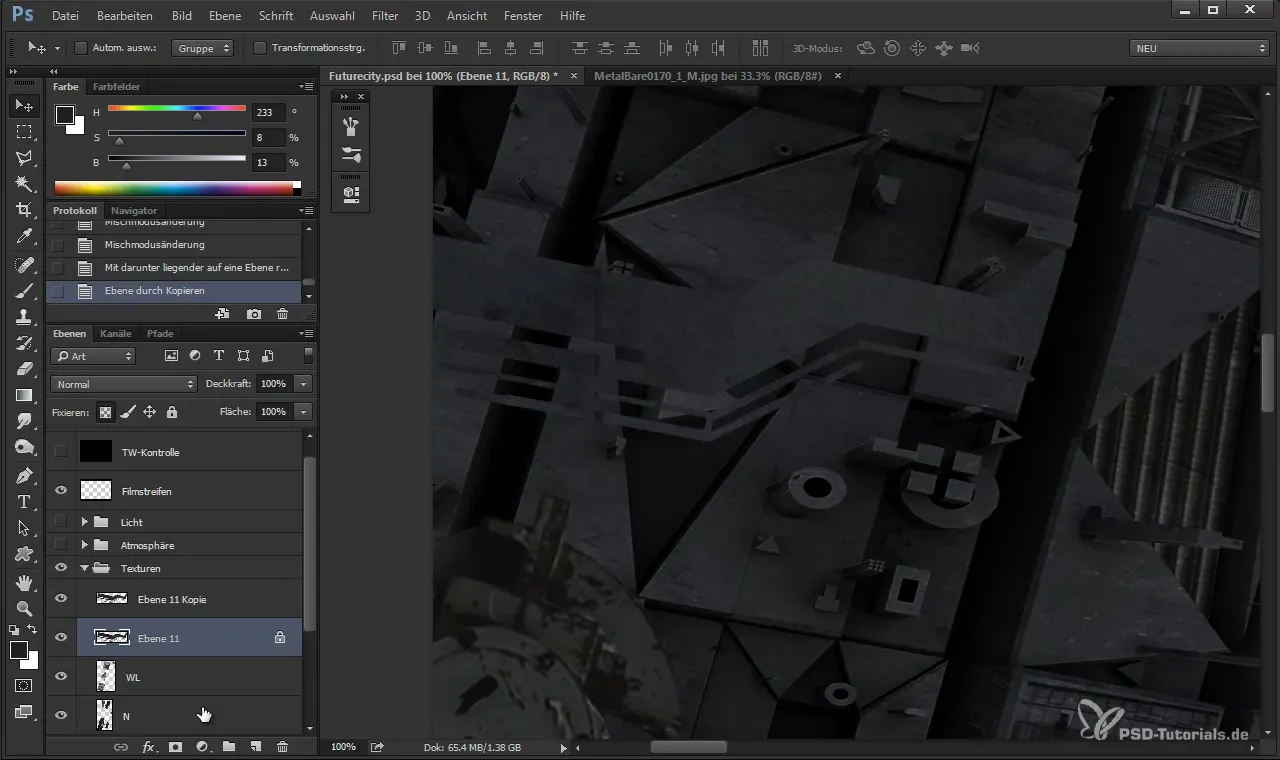
7. Dodaj podrobnosti
Da svojim dizajnom dodaš več globine in podrobnosti, lahko dodate dodatne majhne oblike. Te lahko ustvariš s Custom Shapes ali pa jih narišeš sam. Več podrobnosti, kot jih dodaš, bolj realistično bo tvoje oblikovanje izgledalo.
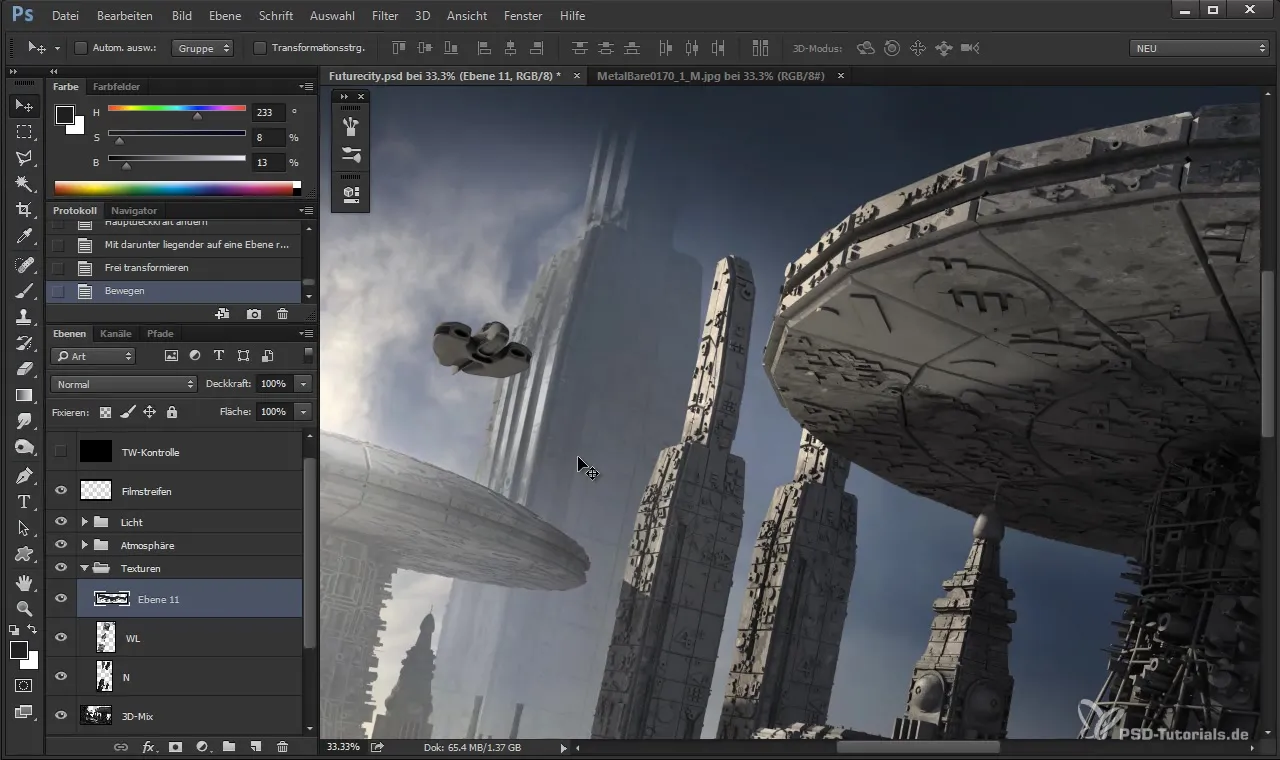
8. Izboljšaj robove
Uporabi Custom Shapes, da svoje obstoječe robove narediš zanimivejše. Nova oblika ti lahko pomaga zaokrožiti trde robove ali izboljšati silhueto tvojih objektov. Izberi ustrezne barvne odtenke, da ustvariš harmonijo v mešanju barv.
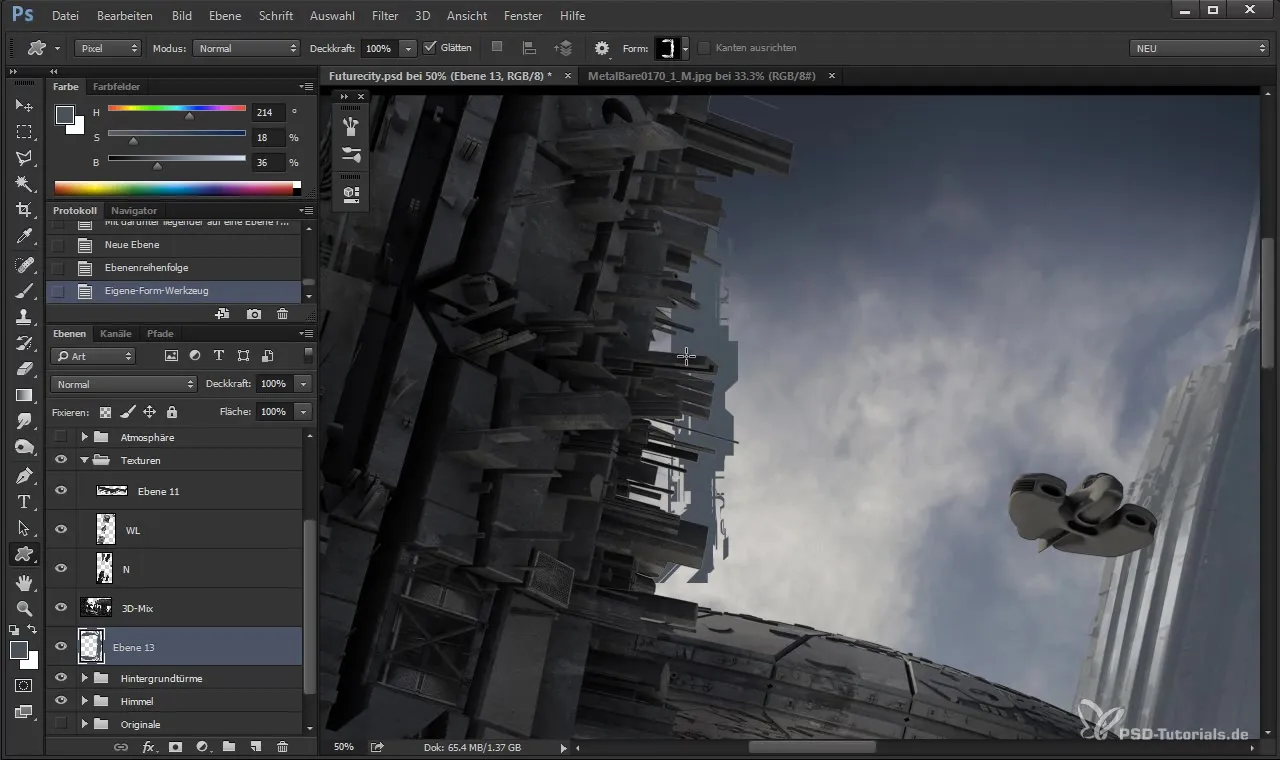
9. Pregled in optimizacija
Redno pregleduj svoj napredek. Shrani svoje delo in odstrani nepotrebne plasti, da ohraniš preglednost. To je še posebej pomembno, če tvoja kompozicija vključuje številne elemente.
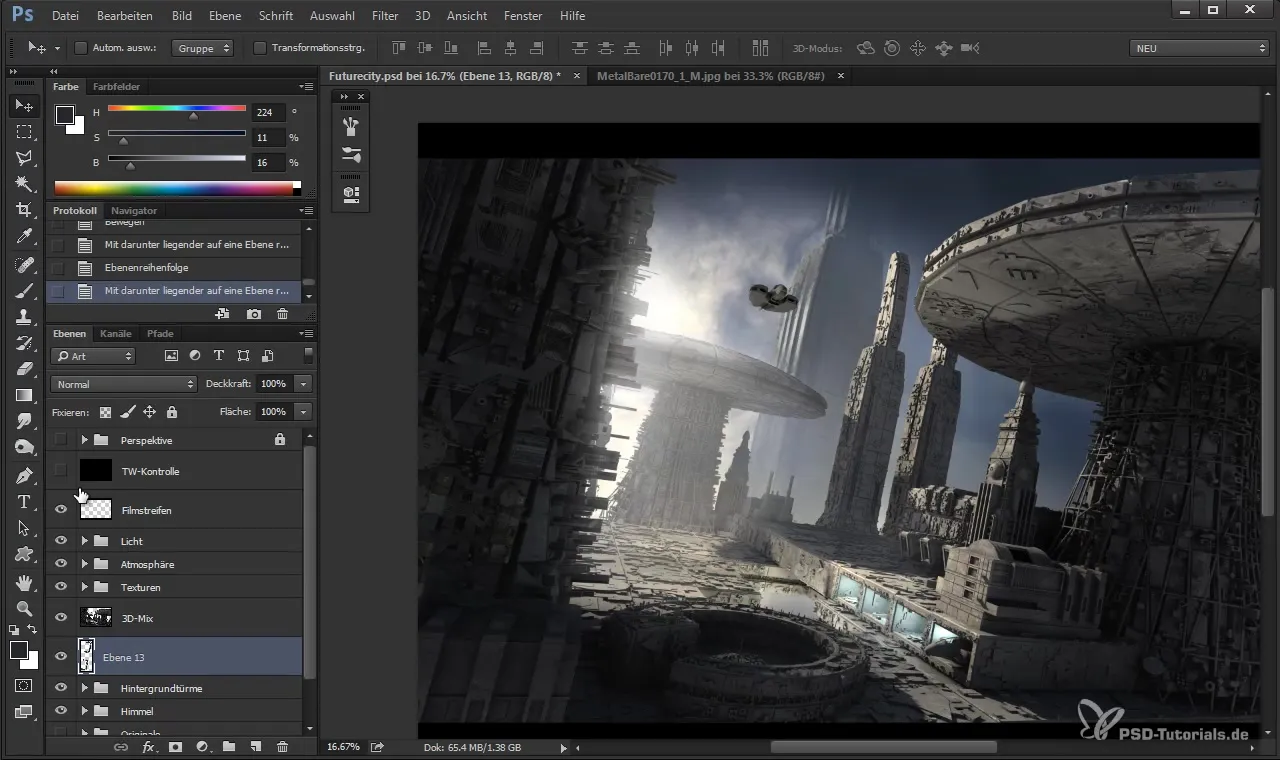
10. Končne prilagoditve & dodaj svetlobo
Zadnji korak naj bo uporaba svetlobe in atmosfere v tvojem dizajnu. Z ustreznimi prilagoditvami boš opazil, kako se spremeni skupni učinek tvoje grafike. Podrobna svetloba lahko še dodatno poudari oblike in sliki doda posebno globino.
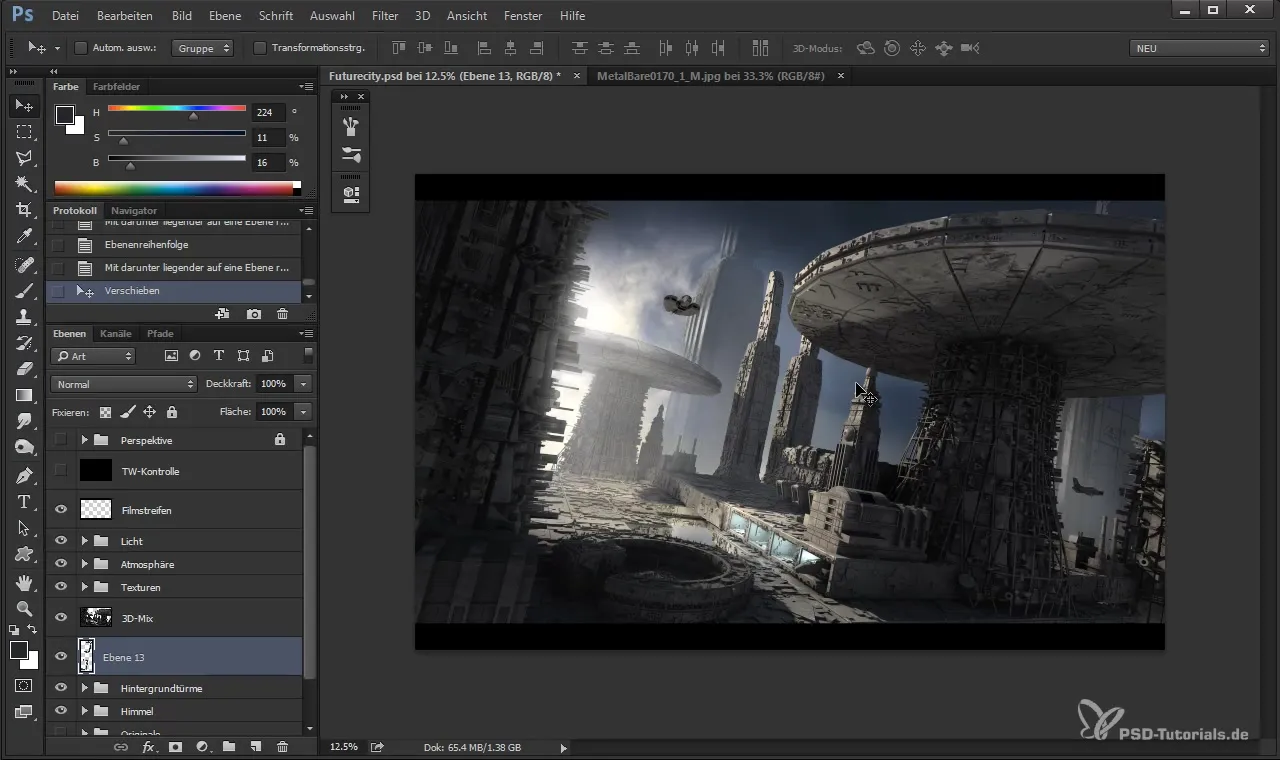
Povzetek
Vsak od teh korakov te približa cilju, da ustvariš impresivne grafike z Custom Shapes v Photoshopu. Eksperimentiraj s teksturami, barvami in sencami, da ustvariš edinstvene kreacije, ki bodo obogatile tvoje portfolio.
Pogosto zastavljena vprašanja
Kako ustvarim svojo obliko v Photoshopu?Uporabi orodje za risanje svinčnika, izberi svojo obliko in jo shrani kot Custom Shape.
Ali lahko uporabljam Custom Shapes z drugih virov?Da, mnogi oblikovalci ponujajo svoje nabor Custom Shape-ov na spletu, pogosto celo brezplačno.
Kako dodam teksture svojim oblikam?Uporabi krtačo ali foto teksture in postavi masko plasti za ustrezne plasti.


